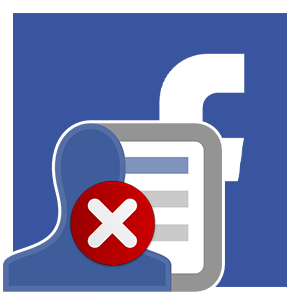Рекламный аккаунт — полезный инструмент в Facebook, предназначенный для продвижения товаров и услуг, информирования клиентов о поступившей продукции, действующих скидках. Сегодня мы поговорим о том, что такое рекламный аккаунт Фейсбук, также в процессе повествования рассмотрим особенности учетной записи и ее создания, удаления, настройки.
- Сразу к делу
- Нюансы создания рекламного аккаунта
- Выбор оптимальной модели оплаты
- Настройки рекламного аккаунта
- Установка лимита затрат биллинга
- Установка ограничения затрат аккаунта
- Редактирование пользовательской информации
- Информация об аккаунте
- Настройка уведомлений
- Добавление сотрудников к рекламному аккаунту
- Удаление рекламного аккаунта
- Удаляем личный рекламный кабинет
- Удаляем рекламный кабинет в бизнес-менеджере
- Удаляем бизнес-менеджер
- Удаляем рекламный аккаунт с личного
- Заключение
Сразу к делу
Существует два способа запустить рекламу в Facebook — через бизнес страницу или менеджер рекламы. Рассмотрим первый вариант как наиболее быстрый и простой.
Для удобства восприятия разобьем дальнейшее повествование на несколько логических блоков.
Нюансы создания рекламного аккаунта
Для претворения задуманного в жизнь:
- Авторизуемся в предварительно созданной бизнес-странице.
- Кликаем на любую вашу публикацию, в правом нижней углу окна активируем кнопку «Поднимать публикацию».
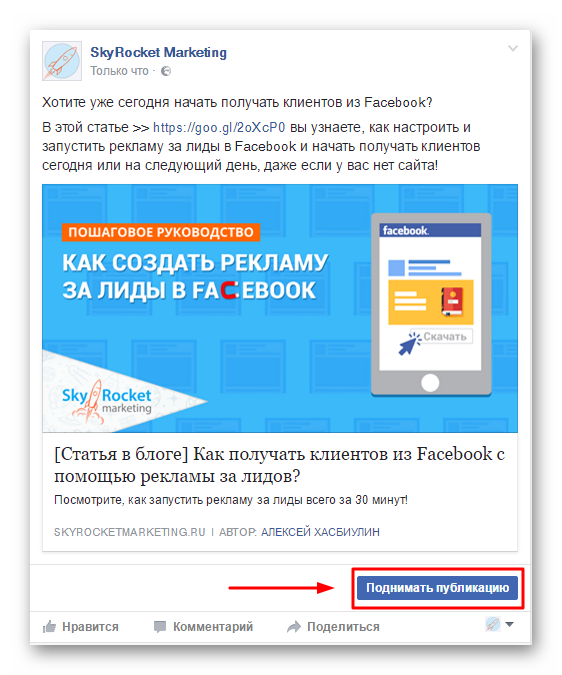
- Система автоматически открывает панель настроек, где определяем целевую аудиторию, бюджет, срок действия кампании и валюту. Она должна совпадать со страной вашего проживания.
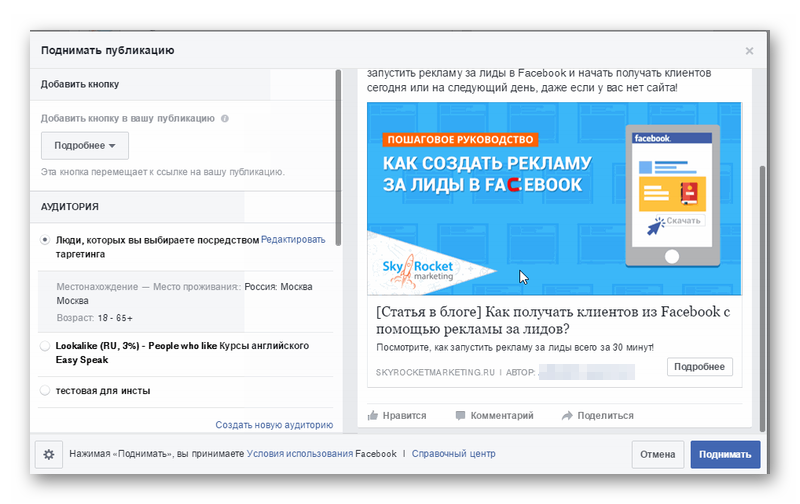
- Подтверждаем серьезность намерений кнопкой «Поднимать».
- В новом окне выбираем страну вашего проживания, и привязываем эту информацию к аккаунту, дополнительно задаем часовой пояс.
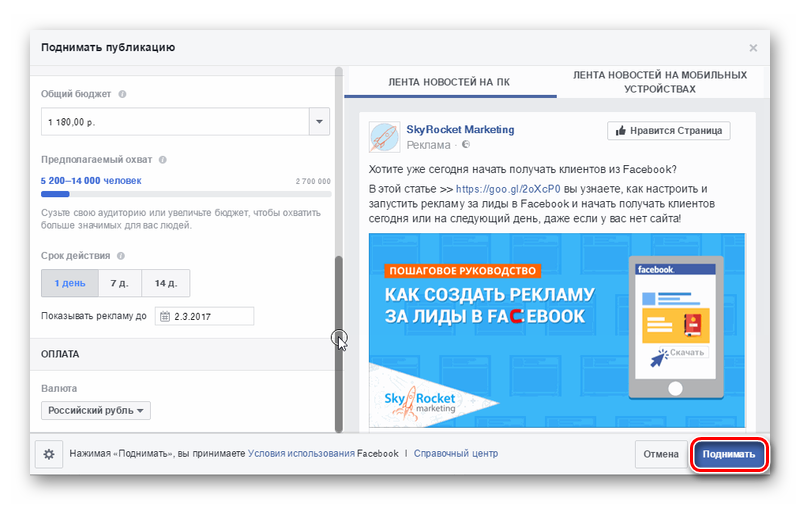
- Выбираем способ оплаты из предложенных (кредитная или дебетовая карта, PayPal или Qiwi Wallet).
- Подтверждаем серьезность намерений.
Система автоматически сохранит персональные данные пользователя и внесенные настройки, а рекламный аккаунт официально станет доступным после оплаты рекламы. На этом все только начинается.
Выбор оптимальной модели оплаты
Существует два способа оплаты за предоставляемые Facebook услуги. Это предоплатная и постоплатная системы.
Рассмотрим особенности каждой:
- Предоплатная – ручной метод, заключающийся в перечислении средств на счет аккаунта до запуска рекламы. Деньги снимаются после предоставления услуг, их подача прекращается после снижения баланса до нуля. К примеру, вы положили на счет 5 тысяч рублей, и за продвижения сервис постепенно снимает n-ую сумму, вы никогда не уйдете в минус.
- Постоплатная – автоматическая система оплаты, когда реклама запускается без фактической оплаты. Как только вы потратите определенную сумму (для начала 1290 рублей), система спишет со счета привязанной банковской карты или кошелька оговоренную сумму.
Как только вы выбрали метод и способ оплаты, ваш рекламный аккаунт заработал! Теперь нужно его настроить.
Настройки рекламного аккаунта
Для начала переходим на страничку биллинга в менеджере рекламы. Внешний вид и его наполнение будет немного отличаться в зависимости от выбранно типа аккаунта. После авторизации видим три окна: сводка по биллингу, способы оплаты и ограничение затрат аккаунта.
Здесь вы можете:
- добавлять, менять или удалять неприемлемые способы оплаты;
- самостоятельно задавать частоту списания денежных средств;
- установить пользовательские ограничения на количество расходуемых средств в день/месяц/год.
Рассмотрим особенности каждой процедуры.
Установка лимита затрат биллинга
Этот пункт доступен только для аккаунтов с автоматическим платежами, то есть постоплатной моделью. Настройками вы говорите Facebook, какую сумму максимально готовы тратить в день. Фактически, это кредитная сумма, которую вам придется оплатить по истечению указанного срока, точнее. Система автоматически их спишет со счет карты или кошелька.
Если вы впервые проводите рекламную кампанию, то лимит биллинга будет на уровне 25 долларов. Низкая сумма, потому что Facebook еще вам не доверяет, если можно так выразиться.
Сводка по биллингу дает понять текущий баланс, то есть количество средств, которые уже потрачены на рекламу, но еще не были списаны. Ниже находится информацию о дате списания, пункт «Вместо этого оплатить сейчас» говорит о возможности погасить формальную задолженность сейчас.
Для установки лимита достаточно кликнуть на пункт «управление настройками биллинга», и ввести нужную сумму в соответствующее поле.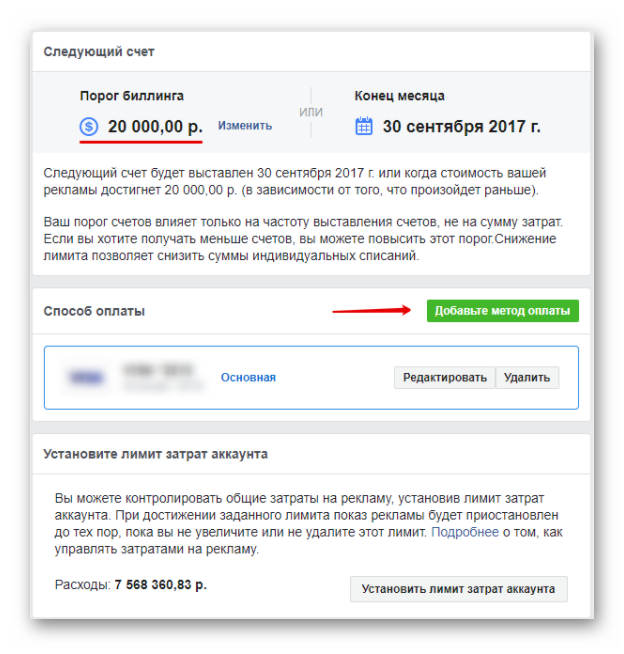
Установка ограничения затрат аккаунта
На странице биллинга также устанавливаются ограничения по затратам, то есть указываем сумму, больше которой на рекламу тратить нельзя.
Для активации этого функционала кликаем по пункту «установить лимит затрат аккаунта», и вводим соответствующую сумму в поле для ввода. Рекомендуем рассчитывать денежную величину, исходя из недельного или двухнедельного бюджета на рекламную кампанию.
Редактирование пользовательской информации
Если на этапе создания рекламного аккаунта в Фейсбук вы обнаружили ошибку, то лучше исправить ее поскорее. Для этого переходим в раздел «настройки рекламного аккаунта», где появляется три раздела на выбор: «Информация аккаунта», «Уведомления» и «Роли в аккаунте». Рассмотрим особенности каждого блока настроек.
Информация об аккаунте
Перед нами открывается новое окно, где редактированию подлежит следующие параметры:
- название аккаунта, то есть логин;
- валюта;
- часовой пояс;
- цель рекламной деятельности.
По умолчанию, аккаунт называется вашим именем и фамилией, для изменения достаточно кликнуть на соответствующий пункт и ввести новое наименование.
Пролистываем страничку ниже, и видим следующий набор настраиваемых параметров. Это:
- название компании;
- адрес компании (можно указать несколько точек или производственных объектов);
- город, штат или область;
- почтовый индекс и страну проживания;
- номер налогоплательщика.
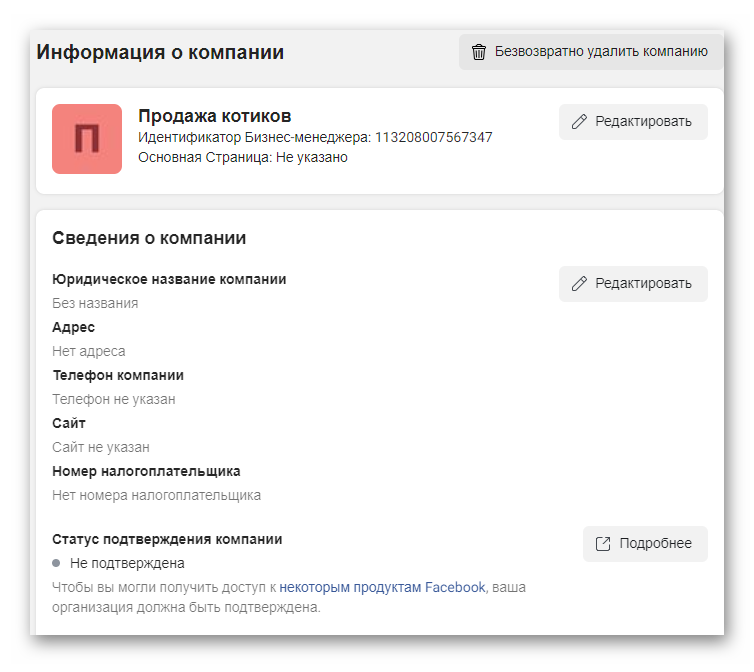
Поставьте галочку напротив пункта «Нет, я не представляю агентство», если вы никак с ними не связаны.
Настройка уведомлений
Активная рекламная деятельность в Facebook связана с размещением рекламы, созданием новых объявлений и их продвижением. Эти манипуляции невозможно без последствий:
- реклама не прошла модерирование;
- реклама создана, но вы забыли активировать ее;
- отсутствие денег приостановило работу.
Чтобы всегда держать руку на пульсе и реализована система уведомлений. Есть 7 ее вариаций:
- платеж выполнен – этот тип уведомлений отключить нельзя, он отправляет на заданный адрес электронной почты отчет о списании средств с банковской карты;
- бюллетень и новости о продукте – реклама сервиса и сделанных администрацией нововведений;
- сводка по рекламе – график показа и результативность кампании, сформированная в виде отчета. Он еженедельно отправляется на указанный почтовый ящик;
- напоминание о создании рекламы – письмо, сигнализирующее о недоделанной системе продвижения;
- результаты проверки рекламы – одобрение или отклонение администрацией социальной сети вашего запроса на рекламу;
- предупреждение о динамической рекламе – предупреждение о возможных проблемах с динамической рекламной вашего аккаунта;
- тестируйте и изучайте новое – отчеты и предложения принять участие в тестировании нового функционала.
Рекомендуем ограничится только «результатами проверки рекламы», как наиболее важном аспекте. Дело в том, что нельзя один раз запустить рекламную кампанию, и на несколько недель забыть о ее существовании. Напротив, нужно работать над оптимизацией процессов, удаление неэффективных объявлений и добавление новых.
Это что касается уведомлений на электронную почту, указываемую вами на этапе регистрации аккаунта.
Есть еще так называемые «внутренние» уведомления, просмотреть которые можно по клику на кнопку в виде колокольчика в верхней части пользовательского интерфейса. Есть 9 типов системной сигнализации:
- реклама одобрена;
- реклама не одобрена;
- отчеты готовы к просмотру;
- счета аккаунта оплачены;
- на баланс поступили средства;
- в аккаунте нет средств;
- низкий баланс аккаунта;
- платеж выполнен;
- тестируйте и изучайте новое.
Рекомендуем активировать все варианты уведомлений, так как нам всегда нужно знать, что происходит с плодами наших трудов, и ситуацией вообще.
Добавление сотрудников к рекламному аккаунту
Перед рассмотрением вопроса об удалении рекламного аккаунта, поговорим о том, как добавить сотрудника в рекламную деятельности. Для этого переходим на вкладку «Роли в аккаунте». Дальнейшие действия сведен в пошаговую инструкцию:
- Во вкладке «Роли в аккаунте» кликаем по пункту «Добавить пользователя».
- В новом окне кликаем по полю «Укажите друга», система автоматически подберет список учетный записей, которые у вас в друзьях.
- Справа от поля выбираем роль для человека из выпадающего списка. Это: администратор рекламного аккаунта, рекламодатель или аналитик.
- Подтверждаем серьезность намерений кнопкой «Отправить», и запрос придет в окно уведомлений выбранному человеку.
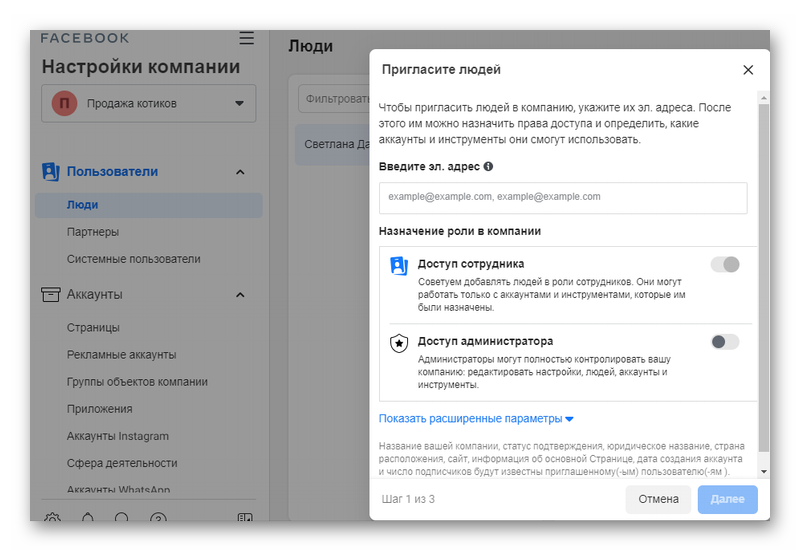
Права администратора распространяются на:
- просмотр рекламы и отчетов;
- создание и редактирование рекламы;
- изменение способов оплаты;
- управление размещениями.
Рекламодатель отвечает только за создание рекламы и просмотр отчетов, а аналитику доступна только статистическая информация.
На этом информация о настройке, создании и использовании рекламного аккаунта завершается, переходим к удалению оного.
Удаление рекламного аккаунта
Удаление рекламного аккаунта в Facebook можно провести несколькими способами, исходя из особенностей организации бизнес-процессов внутри социальной сети, задействованного инструментария:
- чистка личного рекламного кабинета;
- удаление рекламного кабинета в бизнес-менеджере;
- деактивация бизнес-менеджера;
- удаление аккаунта.
Каждый из предложенных выше вариантов не оставит «хвостов» в системе при создании новой учетной записи в будущем. Рассмотрим особенности каждой методики.
Удаляем личный рекламный кабинет
Если реклама настраивалась через личный кабинет, то этот вариант подходит ля вас идеально. Порядок действий представлен ниже:
- Авторизуемся в системе Ads Manager.
- Наводим курсор на правый верхний угол и проверяем, есть ли там имя или название, указанное вами в личном профиле.
- Кликаем на иконку шестерни, и переходим в раздел настроек.
- Открывается новое окно, где представлена информация о ID кабинета, валюте, часовом поясе и прочем.
- Прокручиваем страничку до упора, и кликаем по пункту «Деактивировать рекламный аккаунт».
- В появившемся окне галочками указываем причину отключения. Система нас предупреждает, что автоматически снимет задолженность с привязанной карты или кошелька в течении двух суток.
- Подтверждаем серьезность намерений.
Рекламный кабинет через 2-3 дня деактивируется, объявления перестанут публиковаться, а данные банковской карты удаляется автоматически. Возобновить рекламную активность уже не получится.
Удаляем рекламный кабинет в бизнес-менеджере
Если для организации рекламных кампаний вы используете «Бизнес-менеджер» производства Facebook, для претворения задуманного:
- Авторизуемся в системе и кликаем по шестерне в правом верхнем углу пользовательского интерфейса.
- В новом окне кликаем по вкладке «Рекламные аккаунты» на панели навигации слева.
- Здесь представлена информация обо всех действующих кабинетах.
- Для удаления кликните по нужному, активируйте кнопку в виде троеточия в правой верхней части графической оболочки.
- В выпадающем списке выберите соответствующий пункт и подтвердите серьезность намерений.
Сообщение о деактивации появится в качестве уведомления, кликом по нему можно перейти на страницу восстановления доступа, если что-то сделали по ошибке. Процесс очистки кабинета занимается 2-3 дня, в редких случаях более недели.
Удаляем бизнес-менеджер
Если вы хотите удалить все полностью, этот вариант для вас подойдет. Для очистки содержимого предварительно удалите все рекламные аккаунты, используемые приложения и людей, управляющих рекламными процессами за вас. Как только это сделано:
- Открываем настройки бизнес-менеджера уже известным образом.
- Пролистываем навигационную панель слева до упора, активируем вкладку «Информация о компании».
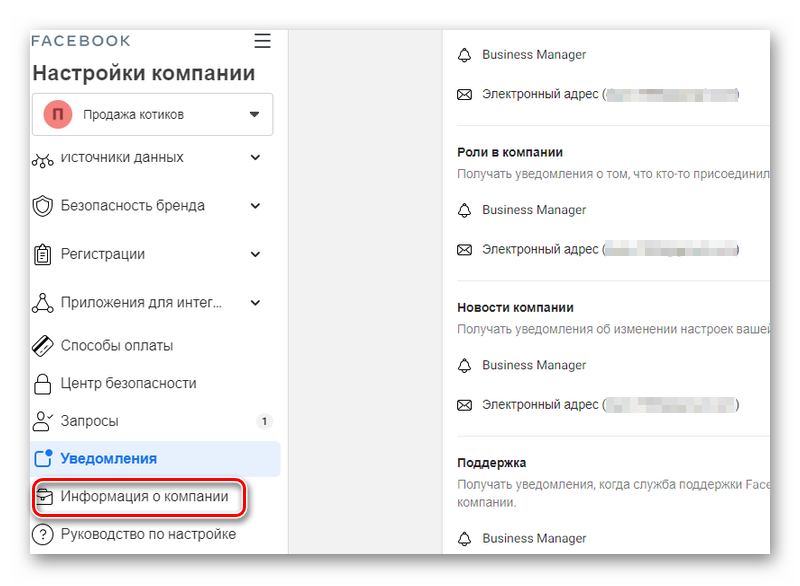
- На глаза попадается кнопка «Безвозвратно удалить компанию», кликаем по ней.
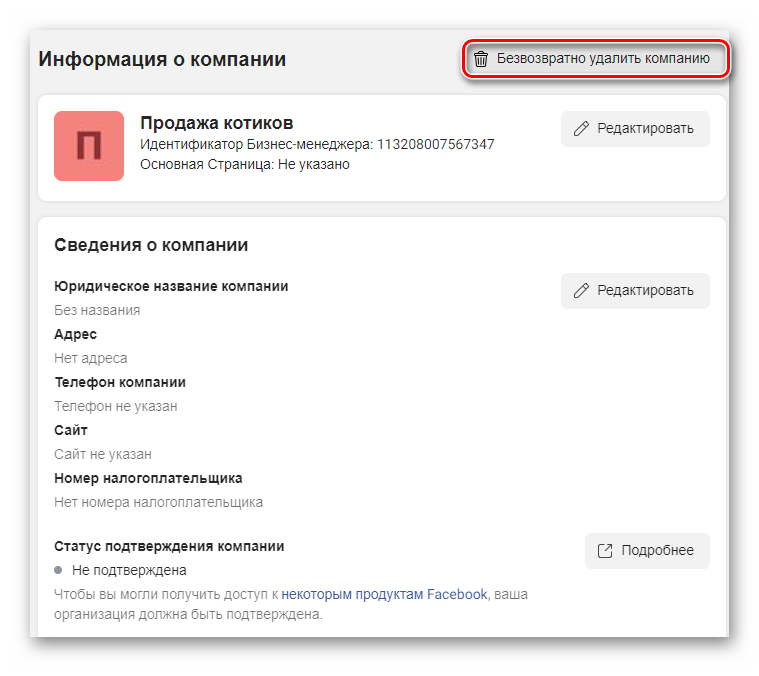
- Ждем завершения всех процедур
Это действие приведет к полному удалению созданного ранее контента, публикаций, пользовательских настроек и кабинетов, страниц.
Удаляем рекламный аккаунт с личного
Если есть нужда удалить рекламный кабинет, используя личный, следующий порядок действий для вас:
- Авторизуемся в Facebook, и кликаем по белой стрелке в правом верхней углу экрана.
- В выпадающем списке выбираем пункт «Настройки».
- Слева активируем вкладку «Ваша информация о Facebook».
- В новом окне можно просмотреть всю информацию, касающуюся аккаунта.
- Кликаем по кнопке «Просмотреть» напротив пункта «Деактивация и удаление».
- В выпадающем списке выбираем предпочтительный вариант.
- Подтверждаем серьезность намерений и ждем завершения процедуры.
В случаи заморозки, рекламный аккаунт и пользовательские данные с настройками можно восстановить. Удаление подразумевает безвозвратную потерю данных.
Система дает на раздумья месяц, именно по истечению этого срока, если никаких действий от вас не последует, рекламный кабинет будет удален.
Заключение
Рекламный кабинет — удобный инструмент для генерирования контента, продвижения товаров и услуг, популяризации отдельных личностей или брендов. В Facebook достаточно функционала для сбора качественной аналитики, обработки информации, информирования пользователей о принятых модерами решениях. В создании и удалении рекламного аккаунта нет ничего сложного, однако времени на исследование всех тонкостей процесса уйдет немало. Поэтому наша статья точно будет вам полезна.